הגדר חשבון דואר אלקטרוני של Yahoo ב-Windows 10 Mail App
Miscellanea / / November 28, 2021
למרבה הצער, משתמשים מושבעים בדואר yahoo כבר לא יכולים לקבל גישה לדואר שלהם ב-Windows 10 דרך Yahoo! אפליקציית דואר. יאהו הפסיקה את האפליקציה הרשמית שלה במערכת ההפעלה Windows 10. יתר על כן, אינך יכול להשיג את אפליקציית הדואר של Yahoo בחנות האפליקציות של מיקרוסופט. יאהו הציע למשתמשים שלה לעבור לדפדפני אינטרנט כדי לבדוק את המיילים שלהם. מה דעתכם על העדכון הזה? אם אתה מחפש כמה פתרונות כדי לקבל את שלך מיילים של יאהו ב-Windows 10, אנחנו יכולים לעזור לך עם זה. למרבה המזל, אפליקציית הדואר של Windows 10 תומכת בדואר Yahoo. אפליקציית הדואר של Windows 10 יכולה להיות המושיעה שלך מכיוון שאתה יכול להשתמש בה כדי לקבל את הדואר שלך ב-Yahoo עם מספר תכונות כגון עדכון בזמן אמת ועוד. מאמר זה ידריך אותך בשלבים להגדרת חשבון דואר של Yahoo חלונות 10 אפליקציית דואר וכיצד להתאים אותה.
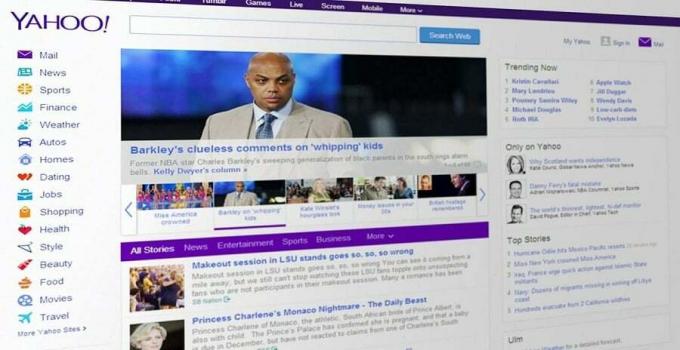
תוכן
- כיצד להוסיף Yahoo Mail באפליקציית Windows Mail
- כיצד להגדיר את Yahoo Mail באפליקציית Windows Mail
- מחק את חשבון Yahoo Mail ב-Windows 10
כיצד להוסיף Yahoo Mail באפליקציית Windows Mail
הקפד לעשות זאת צור נקודת שחזור רק למקרה שמשהו ישתבש.
אפליקציית הדואר של Windows היא די קלה לשימוש מכיוון שהיא מנחה אותך בהוספת חשבון הדואר שלך של ספקי שירות שונים. זה יעזור אם היה לך את שלך
אישורי חשבון דואר של Yahoo מכיוון שעליך להזין את שם המשתמש והסיסמה של חשבון Yahoo שלך תוך כדי סנכרון עם אפליקציית הדואר של Windows.1. פתח את ההגדרות על ידי לחיצה על Windows + I במערכת שלך
2. כאן, אתה צריך לבחור את חשבונות סָעִיף.

3. ברגע שאתה בקטע החשבון, עליך ללחוץ על הלוח השמאלי חשבונות אימייל סָעִיף.
4. כעת לחץ על הוסף חשבון אפשרות להתחיל להוסיף חשבון Yahoo.
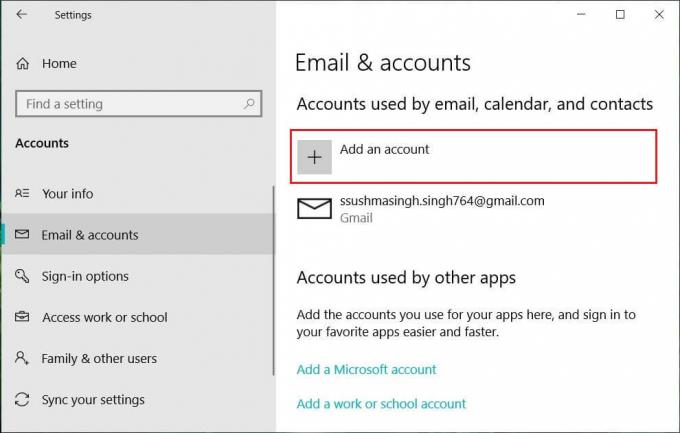
או שאתה יכול לפתוח ישירות את Windows 10 Mail App ואז ללחוץ על הוסף חשבון.

5. במסך הבא, עליך לבחור את יאהו מרשימת הספקים.
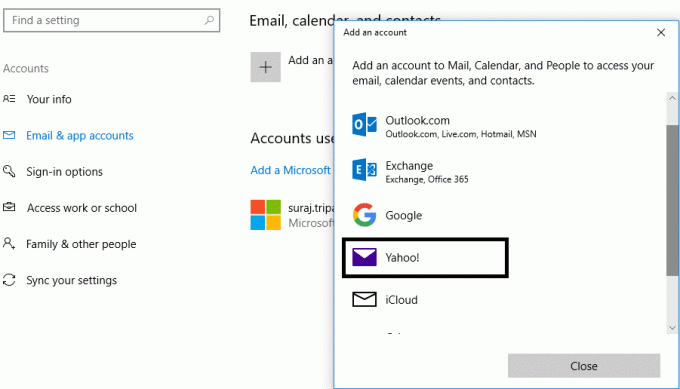
6. הזן את מזהה הדואר של Yahoo ואת שם המשתמש שלך.
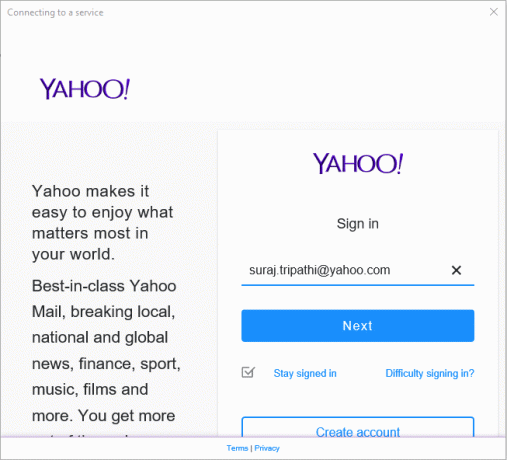
7. הסכים לתנאים ולהגבלות של Yahoo והתקדם בהגדרת החשבון במערכת ההפעלה Windows 10 שלך.
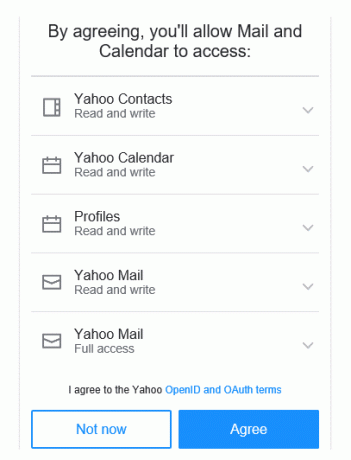
8. אתה יכול לתת Windows זכור את שם הכניסה והסיסמה שלך כדי שלא תצטרך או שאתה יכול ללחוץ על דלג.
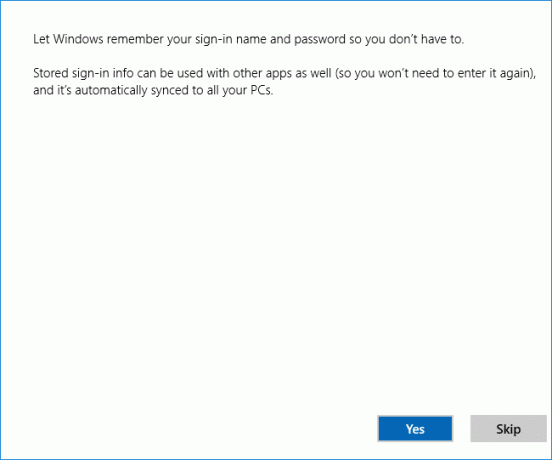
לבסוף, הגדרת חשבון דואר אלקטרוני של Yahoo באפליקציית הדואר של Windows 10. עכשיו אתה יכול ליהנות מקבלת התראות על הדואר שלך ב-yahoo באפליקציית הדואר שלך ב-Windows 10.
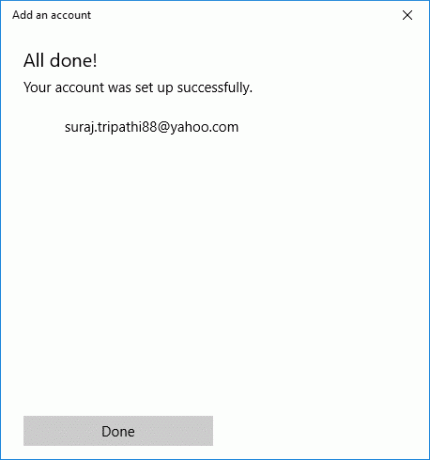
כיצד להגדיר את Yahoo Mail באפליקציית Windows Mail
יש לך אפשרות התאמה אישית להפוך את הגדרות הדואר של Yahoo להתאמה אישית יותר בהתאם להעדפותיך. אתה יכול לבחור מה אתה רוצה שיהיה במייל שלך. זה די מעניין להחזיק את כל האימיילים שלך במכשיר שלך מבלי שתהיה לך בעיה. יתר על כן, תכונת ההתאמה האישית עוזרת לך להפוך אותה להתאמה אישית יותר.
1. אתה יכול להתאים אישית את הגדרות סנכרון למשל מתי אפליקציית הדואר צריכה לסנכרן את האימיילים שלך ב-yahoo - תוך שעתיים, 3 שעות וכו'.
2. בין אם אתה רוצה סנכרן רק מיילים או מוצרים אחרים, כגון כמו לוח שנה ואנשי קשר של יאהו.
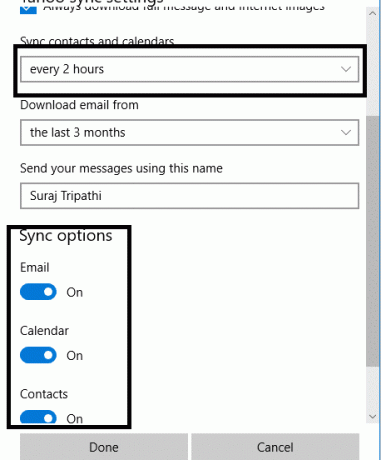
3. אתה יכול בחר את השם שיוצג בדואר שלך שאתה שולח לאחרים.
בעת התאמה אישית של הדואר שלך, עליך לתעדף את ההעדפות שלך.
מחק את חשבון Yahoo Mail ב-Windows 10
מה אם אתה רוצה מחק או הסר את ההתקנה של חשבון yahoo שלך? כן, אתה יכול בקלות למחוק את החשבון מאפליקציית הדואר שלך. כל מה שאתה צריך לעשות הוא לבצע את השלבים הבאים.
1. פתח את ההגדרות ואז לחץ על חשבונות סמל.

2. נווט ל חשבונות אימייל קטע מחלונית החלון השמאלית.
3. לחץ על החשבון שאתה רוצה להסיר או למחוק.
4. לחץ על אפשרות ניהול לאן תקבל את האפשרות לִמְחוֹק החשבון.
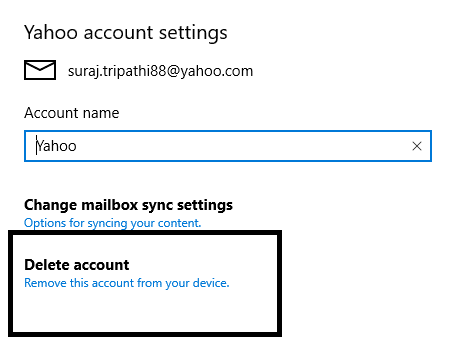
5. לבסוף, לחץ על "מחק חשבון" ל הסר את חשבון Yahoo שלך מאפליקציית הדואר של Windows 10.
עם זאת, עליך לוודא שאתה מקבל את כל הגדרות החשבון והיבטי האבטחה שלך ללא שינוי במהלך התהליך. Yahoo עשויה לבקש ממך להזין את קוד האימות הדו-שלבי שלך בזמן קביעת תצורת החשבון שלך או סנכרון עם אפליקציית הדואר של Windows. לכן, עליך לוודא שיש לך גישה מלאה לדואר Yahoo שלך.
מוּמלָץ:
- להרוג תהליכים עתירי משאבים עם מנהל המשימות של Windows (מדריך)
- מה ההבדל בין CC ל-BCC בדוא"ל?
- תקן קפיצות או תנועות סמן באופן אקראי ב-Windows 10
- Print Spooler מפסיק לעצור? הנה איך לתקן את זה!
אני מקווה שמאמר זה היה מועיל ועכשיו אתה יכול בקלות הגדר חשבון דואר אלקטרוני של Yahoo ב-Windows 10 Mail App, אבל אם עדיין יש לך שאלות כלשהן בנוגע למדריך זה, אל תהסס לשאול אותם בקטע של התגובה.



